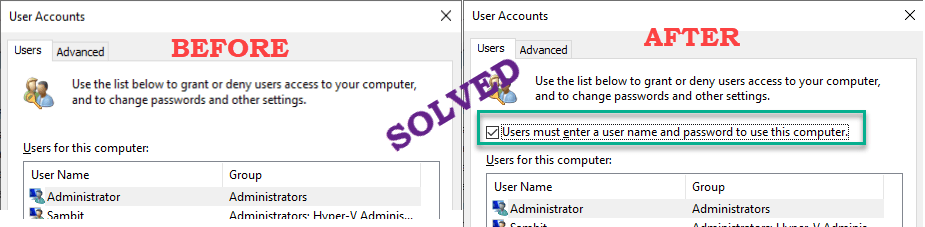UEFI Secure การบูตจะจำกัดคอมพิวเตอร์ของคุณจากการบูตจากแหล่งที่ไม่รู้จัก เมื่อ UEFI Secure boot เป็น 'บน' คุณไม่สามารถติดตั้งระบบปฏิบัติการอื่นนอกเหนือจากที่มีอยู่แล้วในคอมพิวเตอร์ของคุณ หากคุณต้องการติดตั้งระบบปฏิบัติการใหม่บนคอมพิวเตอร์ของคุณ คุณต้องปิดการใช้งาน UEFI บูตที่ปลอดภัย ก่อน เพื่อปิดการใช้งาน UEFI บูตที่ปลอดภัย ทำตามขั้นตอนง่าย ๆ เหล่านี้ -
วิธีปิดการใช้งาน UEFI Secure boot ใน Windows 10-
ทำตามขั้นตอนเหล่านี้ -
1. คลิกที่ ค้นหา กล่องแล้วพิมพ์ “เปลี่ยนตัวเลือกการเริ่มต้นขั้นสูง“.
2. ใน ค้นหา ผลลัพธ์ คลิกที่ “เปลี่ยนตัวเลือกการเริ่มต้นขั้นสูง” เพื่อเปิด การตั้งค่า หน้าต่าง.
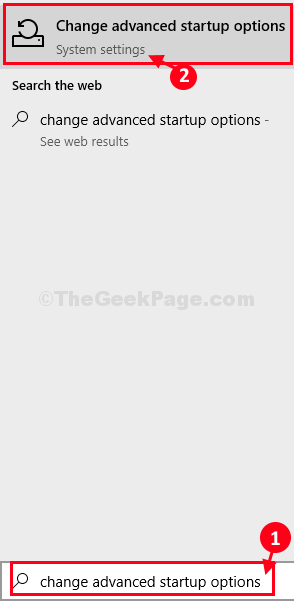
3. ใน การตั้งค่า หน้าต่าง ทางขวามือ ใต้ การเริ่มต้นขั้นสูง การตั้งค่า คลิกที่ “เริ่มต้นใหม่เดี๋ยวนี้“.
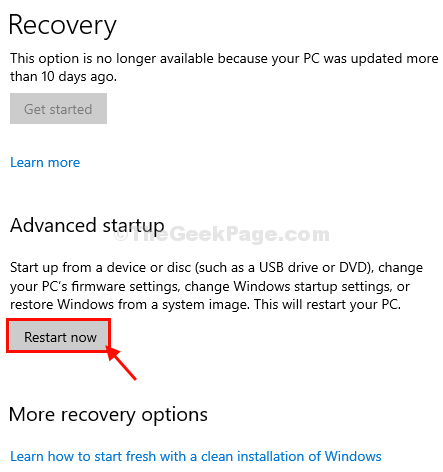
4. เมื่อคอมพิวเตอร์บูทเข้าสู่ Windows สภาพแวดล้อมการกู้คืน, ใน 'เลือกตัวเลือก' หน้าต่างเพียงคลิกที่ "แก้ไขปัญหา“.

5. ตอนนี้ใน การแก้ไขปัญหา หน้าต่าง คลิกที่ “ตัวเลือกขั้นสูง“.

6. ใน ตัวเลือกขั้นสูง หน้าต่าง คลิกที่ “การตั้งค่าเฟิร์มแวร์ UEFI” เพื่อปรับเปลี่ยน
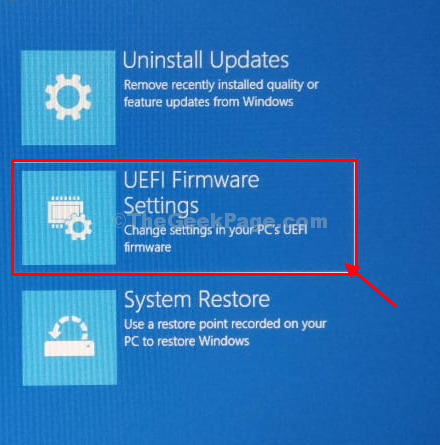
7. ตอนนี้คลิกที่ “เริ่มต้นใหม่” เพื่อรีสตาร์ทคอมพิวเตอร์ของคุณในการตั้งค่า BIOS

8. เมื่อคอมพิวเตอร์บูทขึ้น ให้กด “ลบ“* กุญแจสำคัญในการเปิดการตั้งค่าไบออสบนคอมพิวเตอร์ของคุณ
* บันทึก– คีย์จริงเพื่อเปิดการตั้งค่าการบู๊ตบนคอมพิวเตอร์ของคุณอาจแตกต่างกัน โปรดใส่ใจเมื่อระบบของคุณกำลังบูทขึ้น

9. ใน ไบออส หน้าต่างการตั้งค่า ไปที่ “บูต” แท็บด้วยปุ่มลูกศร
10. ตอนนี้ ลงไปเลือก “การบูตที่ปลอดภัย” แล้วกด ป้อน.
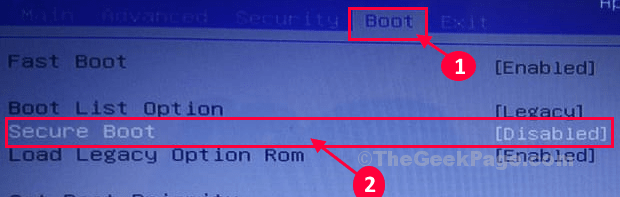
11. ตอนนี้ เลือก “พิการ” แล้วกด ป้อน ปิดการใช้งาน UEFI บูตอย่างปลอดภัยบนคอมพิวเตอร์ของคุณ
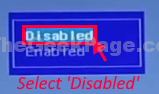
12. ตอนนี้กด “F10” จากแป้นพิมพ์ของคุณเพื่อบันทึกการตั้งค่าบนคอมพิวเตอร์ของคุณ

13. ตอนนี้ เลือก “ใช่” เพื่อบันทึกและออกจากการตั้งค่าไบออสบนคอมพิวเตอร์ของคุณในที่สุด

คอมพิวเตอร์ของคุณจะรีสตาร์ท
คุณลักษณะการบูตแบบปลอดภัยจะถูกปิดใช้งานบนคอมพิวเตอร์ของคุณ